Come aprire un'applicazione su OS X con una combinazione di tasti di scelta rapida

OS X sembra avere una scorciatoia da tastiera per quasi tutto, e puoi cambiarne la maggior parte se non lo fanno soddisfa i tuoi gusti Se si desidera avviare un'applicazione utilizzando la tastiera, tuttavia, è necessario utilizzare il software aggiuntivo.
Quicksilver è stato a lungo considerato un'alternativa Spotlight valida, ma può anche fare molto di più. Presentato come app per la produttività, Quicksilver ti consente di sfogliare il tuo Mac con parole chiave, gestire contenuti, accedere a documenti, musica e persino avviare applicazioni direttamente dalla tastiera.
CORRELATO: Come personalizzare la tastiera OS X e Aggiungi Scorciatoie
Per fare ciò, devi creare ciò che Quicksilver chiama trigger, che come potresti aver indovinato "trigger" per aprire un'applicazione con poche sequenze di tasti.
Questo è molto utile se hai una routine di applicazione so- per parlare, che passi ogni mattina al lavoro, o usi un famigerato waster battery sul tuo Mac come Chrome. È facile chiudere Chrome ogni volta che hai finito usando "Comando + Q", e quindi puoi semplicemente riaprirlo in seguito con il tuo tasto di scelta rapida personalizzato.
Creazione di trigger di applicazione con Quicksilver
Se non hai non è ancora installato Quicksilver, quindi vai alla pagina di download e installa la versione appropriata alla tua versione di OS X.

Una volta installato Quicksilver, sostituirà la normale scorciatoia da tastiera "Command + Space" che apre Spotlight, oppure puoi anche avviarlo da un collegamento Dock o dalla cartella Applicazioni.
Con l'applicazione Quicksilver aperta, fai clic sull'icona dell'ingranaggio nell'angolo in alto a destra e fai clic su "Trigger" dal menu a discesa.

Ogni elemento ha una scorciatoia da tastiera, il che significa che puoi creare istantanei rapidi al volo.
Nel pannello Trigger, fai clic sul "+" nella parte inferiore, come indicato nello screenshot qui sotto.
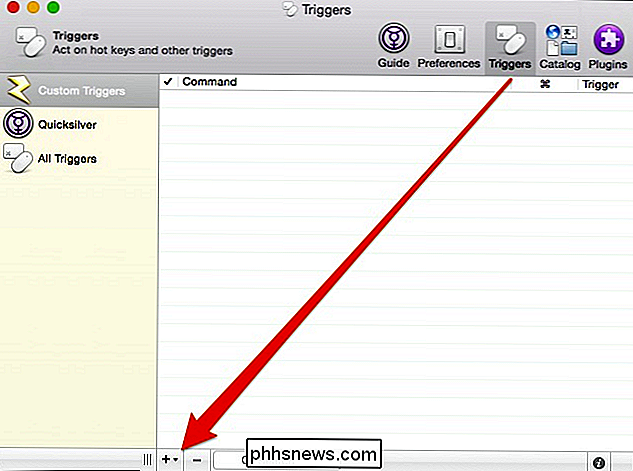
Ogni giorno lavorativo, abbiamo diversi applicazioni che apriamo sempre per prime, tra cui Chrome, Parallels, Skitch, e il nostro client di comunicazione preferito, Slack. Ti mostreremo come creare un rapido tasto di scelta rapida per aprire Slack.
Per prima cosa, nel riquadro "Seleziona un elemento", digita una lettera o alcune lettere del nome della tua applicazione e vedrai una selezione dei risultati tra cui scegliere.
Nello screenshot seguente, Slack è selezionato e lasceremo "Action" come "Open" poiché è ciò che vogliamo che l'applicazione faccia.
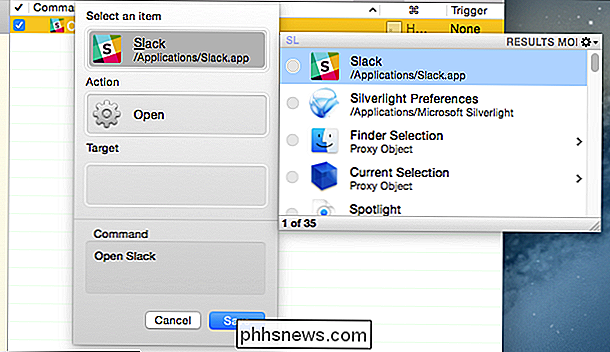
Con la tua applicazione selezionata, tu ora è necessario aggiungere un trigger. Fai clic sull'area indicata nello screenshot sottostante per aprire la finestra di dialogo con i tasti di scelta rapida.
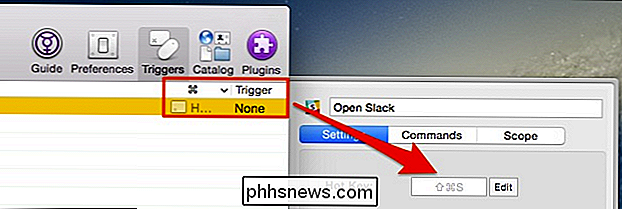
Esistono diverse opzioni che puoi configurare, ad esempio se devi ripetere o mantenere la combinazione della tastiera. Faremo semplicemente clic su "Modifica" e immettiamo "Comando + Maiusc + S".
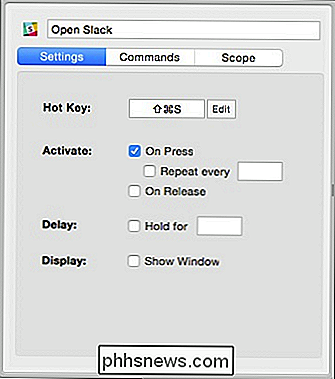
Se non ti piace il tuo collegamento o esso è in conflitto con un altro, fai clic sul pulsante "Modifica" per cambiarlo.
È quindi possibile eseguire e ripetere questo processo per ogni applicazione che si desidera assegnare a un tasto di scelta rapida, tuttavia, assicurarsi di testare ogni combinazione per i conflitti e tenere presente che potrebbero verificarsi problemi in seguito.
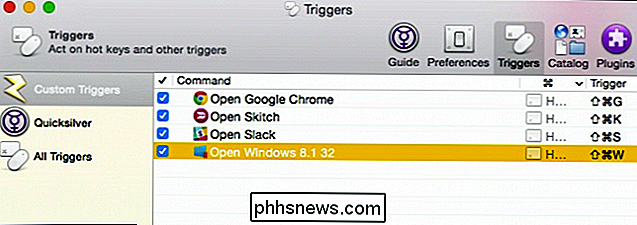
Mantenere conflitti in mente. Ad esempio, in questo caso, "Command + Shift + W" in realtà è in conflitto con una scorciatoia Skitch, quindi dovremo modificare il trigger di Windows 8.1.
Se hai mai bisogno di modificare o regolare un trigger, puoi semplicemente fare clic su di esso nel riquadro "Trigger personalizzati" e farlo. Ora, ogni volta che Quicksilver viene eseguito in background, dovrebbe intercettare i tasti di scelta rapida e avviare l'applicazione appropriata.
Se non si desidera utilizzare Quicksilver, è possibile provare anche Alfred, che è un'app di produttività simile per Mac OS X. Alfred ha raccolto molte recensioni positive, ma per spacchettare tutto il suo potenziale, è necessario acquistare l'alimentatore separato. Quicksilver, al contrario, è completamente gratuito.
Ci auguriamo che tu abbia trovato utile questo articolo e ora puoi aprire rapidamente le tue applicazioni preferite con pochi tocchi della tastiera. Se hai commenti o domande a cui vorresti contribuire, ti preghiamo di lasciare il tuo feedback nel nostro forum di discussione.

Come visualizzare la cronologia di utilizzo del termostato Ecobee
I termostati intelligenti sono noti per la loro efficienza energetica, ma se si vuole avere un approfondimento su quanti soldi ti hanno salvato le tue fatture, l'Ecobee ti consente di dare un'occhiata a tutti i tipi di informazioni sull'utilizzo. Il termostato Nest ti consente anche di visualizzare la cronologia di utilizzo, ma non è così approfondito come riporta la cronologia di utilizzo di Ecobee.

Qual è il cavo Cat6 più lungo che è possibile eseguire tra un PC e uno switch?
Quando ti prepari a eseguire un nuovo cavo per il tuo computer, paga sapere quali sono i limiti in modo che tu possa non riscontrare problemi in seguito. Con questo in mente, il post di Q & A di SuperUser di oggi fornisce alcune utili informazioni a un lettore confuso. La sessione di domande e risposte di oggi ci viene fornita per gentile concessione di SuperUser, una suddivisione di Stack Exchange, un raggruppamento di siti Web di domande e risposte.



